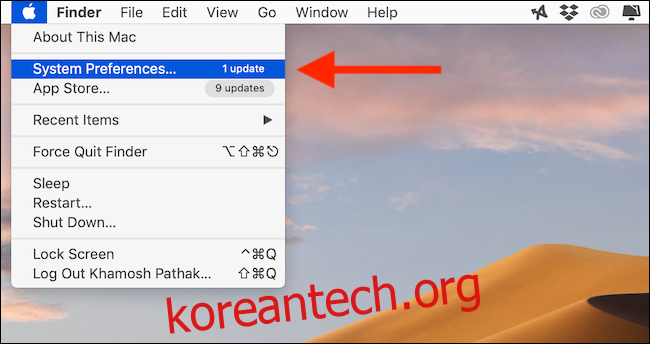macOS Catalina의 10.15.5 업데이트에는 기기가 완전히 충전되는 빈도를 변경하여 Apple MacBook의 배터리 수명을 연장하도록 설계된 새로운 배터리 상태 관리 기능이 도입되었습니다. MacBook이 항상 완벽하게 채워지기를 원하십니까? 기능을 끄는 방법은 다음과 같습니다.
Mac의 배터리 상태 관리는 어떻게 작동합니까?
Mac의 배터리 상태 관리는 iPhone 및 iPad의 최적화된 충전 기능과 유사하지만 다른 사용 사례에 맞게 설계되었습니다. 다음과 함께 제공되는 MacBook에서만 작동합니다. USB-C Thunderbolt 3 포트 (2016 MacBook Pro, 2018 MacBook Air 및 그 이후 버전을 포함한 모든 것).
MacBook을 모니터와 함께 사용하는 경우 대부분의 시간(내 경우처럼)에 연결된 상태로 유지됩니다. 즉, MacBook은 거의 항상 완전히 충전되어 있습니다.
MacBook을 가지고 외출하는 습관이 있고 하루에 여러 번 충전하는 경우에 유용합니다. 그러나 MacBook의 배터리가 항상 완전히 충전되어 있으면 실제로 배터리 수명과 배터리 상태가 저하됩니다.
배터리 상태 관리 기능이 이를 처리하는 방식은 MacBook을 항상 완전히 충전하는 것은 아닙니다. 이렇게 하면 전체 배터리 충전 주기 수를 줄이고 배터리 수명을 연장할 수 있습니다.
이제 Apple은 MacBook의 사용을 모니터링하고 MacBook이 오랫동안 연결되어 있을 것이라는 사실을 알고 있는 경우에만(사용 패턴에 따라) MacBook이 100% 충전 수준에 도달하지 않도록 하여 이 작업을 현명하게 수행하고 있다고 말합니다.
그러나 이 기능은 완벽하지 않으며 새 MacBook을 구입하거나 macOS Catalina 10.15.5(또는 이후 버전)로 업그레이드한 후 기본적으로 켜져 있습니다. MacBook이 항상 최대 100% 충전되기를 원하기 때문에 외출을 하고 싶어도 MacBook이 반쯤 소모되지는 않을 것입니다.
배터리 상태 관리 기능을 완전히 비활성화하여 이 작업을 수행할 수 있습니다.
Mac에서 배터리 상태 관리를 비활성화하는 방법
배터리 상태 관리는 에너지 절약 기능입니다. 비활성화하려면 메뉴 표시줄의 왼쪽 상단 모서리에 있는 Apple 아이콘을 클릭한 다음 “시스템 환경설정” 옵션을 선택합니다.
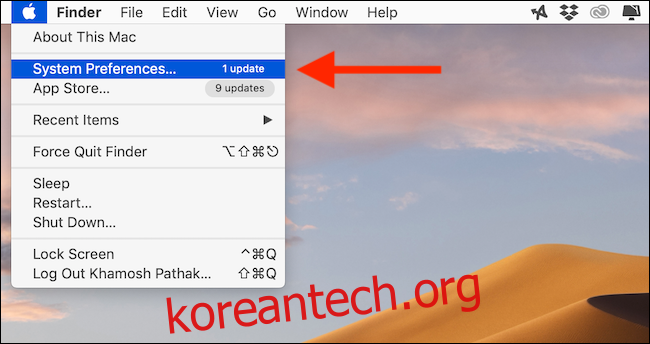
여기에서 “Energy Saver” 버튼을 클릭합니다.
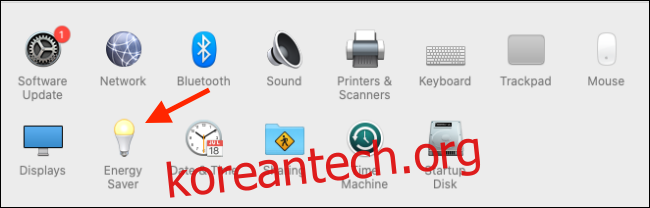
이제 하단 툴바에 있는 “Battery Health” 버튼을 클릭합니다. 여기에서 배터리 상태 관리” 옵션을 선택 취소합니다.
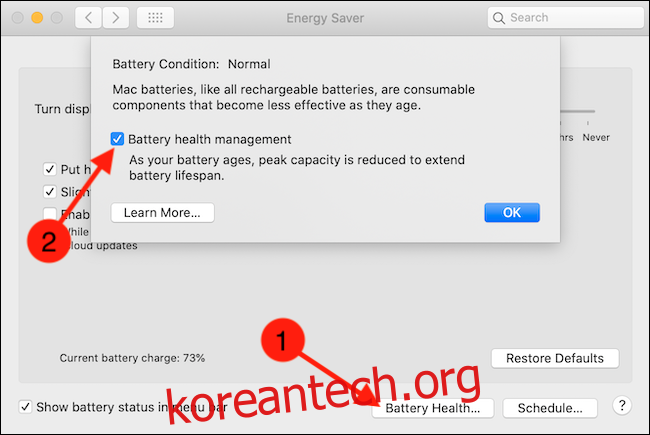
확인 상자에서 “끄기” 버튼을 선택하여 확인합니다.
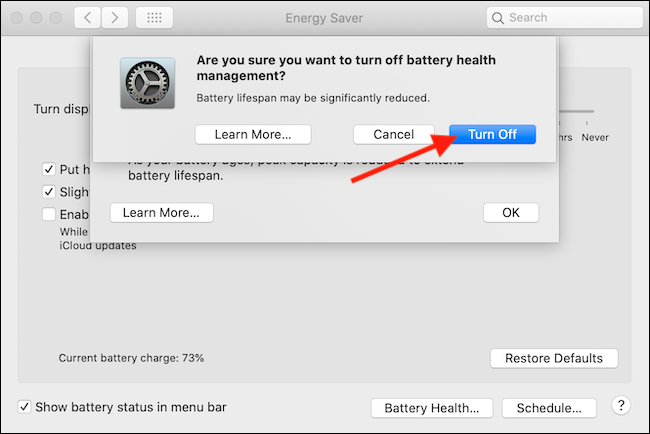
배터리 상태 관리 기능이 Mac에서 비활성화되었으며 이제 정기적으로 충전됩니다.
배터리에 대해 말하자면 MacBook의 배터리 상태를 확인하는 방법은 다음과 같습니다.